Затем идём в Saturitaion (насыщенность), она отвечает за цвета на фотографии, вы можете сделать её более блеклой или насыщенной.
Вкладка Highlights (светлые участки), отвечает за балансировку светлых участков фотографии, с помощью данной настройки можно контролировать пересветы на фотографии. На фото немного пересвечена пятка кроссовок, затемним светлые участки.
Вкладка Shadows(тени), отвечает за баланс теней на фотографии, с её помощью мы контролируем темные участки фотографии, в данном случае оставляем без изменений.